Как да добавите шрифтове към Word Mac
Miscellanea / / November 28, 2021
Microsoft Word е най-широко използваното приложение за текстообработка, предпочитано от потребителите на macOS и Windows. Той е доста достъпен и лесен за използване. Тази добре проектирана платформа за писане предлага широки възможности за форматиране за всички, независимо дали пишете за удоволствие, бизнес или академични среди. Едно от основните му предимства е изобилието от шрифтове, от които потребителят може да избира. Макар и доста рядко, може да възникне ситуация, при която трябва да използвате шрифт, който не е наличен в неговия предварително зареден списък, т.е. трябва да инсталирате шрифтове на Mac. В този случай можете лесно да добавите необходимия шрифт. За съжаление, Microsoft Word за macOS не ви позволява да вградите нов шрифт във вашия Word документ. Така чрез тази статия, ще ви насочим как да добавяте шрифтове към Word Mac с помощта на вградената книга за шрифтове на Mac устройства.

Съдържание
- Как да инсталирате шрифтове на Mac?
- Стъпка 1: Търсене и изтегляне на нови шрифтове.
- Стъпка 2: Добавете изтеглени шрифтове към Font Book на Mac
- Стъпка 3: Добавете шрифтове към Microsoft Word офлайн
- Алтернатива: Добавете шрифтове към Microsoft Word Online
Как да инсталирате шрифтове на Mac?
Следвайте стъпките, обяснени по-долу, и вижте приложените екранни снимки, за да инсталирате шрифтове, като ги изтеглите и добавите към книгата за шрифтове на Mac.
Забележка: Важно е да се отбележи, че новият шрифт, използван във вашия документ, няма да бъде четлив за получателя освен ако и те нямат инсталиран същия шрифт и имат достъп до Microsoft Word на своя Windows или macOS система.
Стъпка 1: Търсене и изтегляне на нови шрифтове
Важно е да се отбележи, че Microsoft Word не съхранява и не използва собствени шрифтове; вместо това използва системни шрифтове. Следователно, за да имате наличен шрифт в Word, трябва да изтеглите и добавите желания шрифт към вашите шрифтове в macOS. Предлага се страхотно хранилище на шрифтове Google шрифтове, които сме използвали като пример. Следвайте дадените стъпки, за да изтеглите и инсталирате шрифтове на Mac:
1. Навигирайте до Google Fonts като го потърсите във всеки уеб браузър.

2. От широкия набор от налични шрифтове щракнете върху Желаношрифт напр. Крона Една.
3. След това щракнете върху Изтегляне на семейството опция от горния десен ъгъл, както е подчертано по-долу.
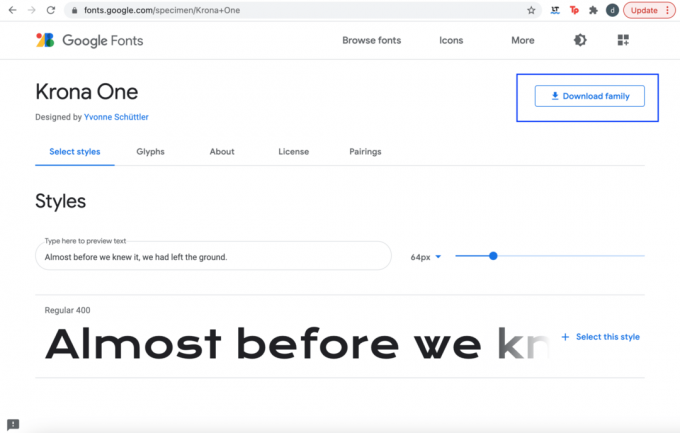
4. Избраното семейство шрифтове ще бъде изтеглено като a Zip файл.
5. Разархивирайте след като бъде изтеглен.
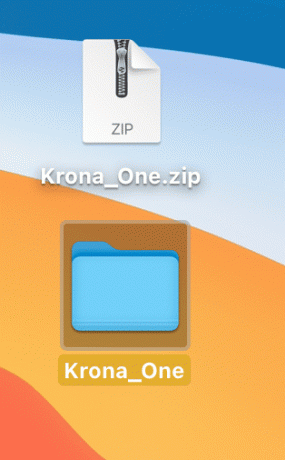
Желаният от вас шрифт се изтегля във вашата система. Преминете към следващата стъпка.
Прочетете също:Кои са някои от най-добрите курсивни шрифтове в Microsoft Word?
Стъпка 2: Добавете изтеглени шрифтове към Font Book на Mac
Както споменахме по-рано, е необходимо да добавите изтегления шрифт към системното хранилище. Шрифтовете се съхраняват в Книга с шрифтове на Mac устройства, предварително заредено приложение на MacBook. Ето как да добавите шрифтове към Word Mac, като го добавите като системен шрифт:
1. Търсене Книга с шрифтове в Търсене на прожектори.
2. Кликнете върху + (плюс) икона, както е показано.
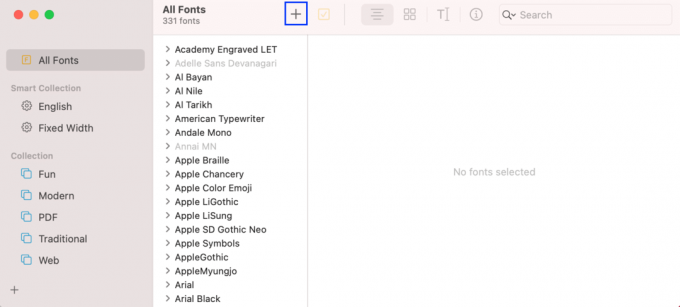
3. Намерете и щракнете върху Изтеглена папка с шрифтове.
4. Тук кликнете върху файла с .ttf разширение и щракнете Отвори. Обърнете се към дадена снимка.
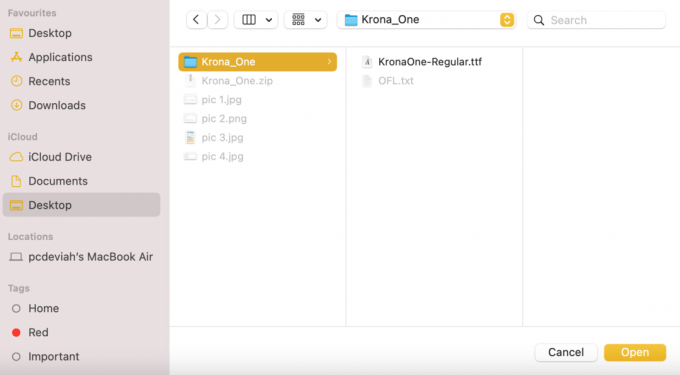
Изтегленият шрифт ще бъде добавен към вашето системно хранилище за шрифтове, а именно Font book на Mac.
Стъпка 3: Добавете шрифтове към Microsoft Word офлайн
Възниква въпросът: как добавяте шрифтове към Microsoft Word на Mac устройства, след като сте ги добавили към системното си хранилище? Тъй като основният източник на шрифтове на Word е системното хранилище за шрифтове, новодобавеният шрифт ще се появи автоматично в Microsoft Word и ще бъде на разположение за употреба.
Трябва да рестартирате вашия Mac, за да сте сигурни, че добавянето на шрифт влиза в сила. Това е!
Прочетете също:Как да деактивирате програмата за проверка на правописа на Microsoft Word
Алтернатива: Добавете шрифтове към Microsoft Word Online
Много хора предпочитат да използват Microsoft Word Online чрез Office 365 на Mac. Приложението работи подобно на Google Документи и предлага много предимства като:
- Вашата работа е автоматично се запазва на всеки етап от ревизията на документа.
- Множество потребители може да преглежда и редактира един и същ документ.
Office 365 също търси в системата ви налични шрифтове. Така че процесът на добавяне на шрифтове остава почти същият. След като добавите новия шрифт към книгата за шрифтове на Mac, Office 365 трябва да може да открие и предостави същия в Microsoft Word Online.
Натисни тук за да научите повече за Office 365 и неговия инсталационен процес.
Препоръчва се:
- Поправете съобщенията, които не работят на Mac
- Как да промените стила на шрифта в WhatsApp
- Как да проверите гаранционния статус на Apple
- Как принудително да затворите Mac приложенията с клавишната комбинация
Надяваме се, че успяхте да разберете как да добавяте шрифтове към Word Mac – офлайн, както и онлайн. Ако имате въпроси или предложения, пуснете ги в секцията за коментари.



